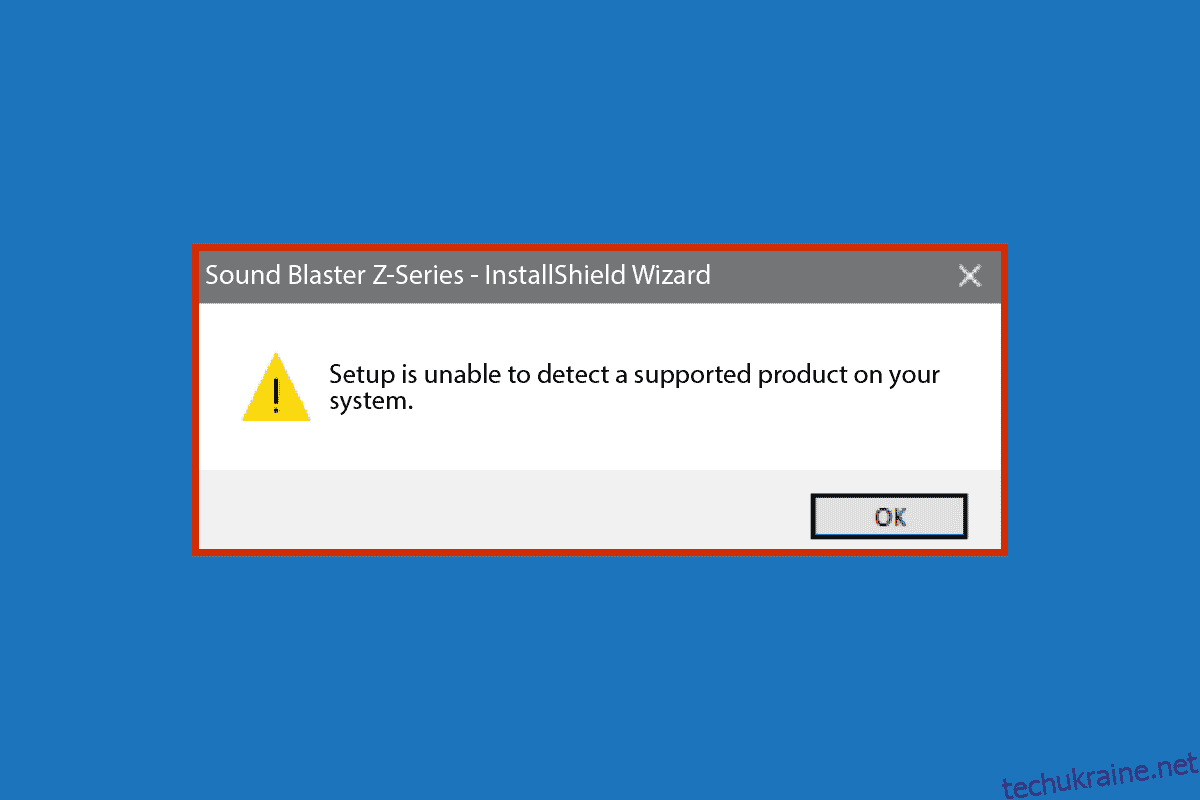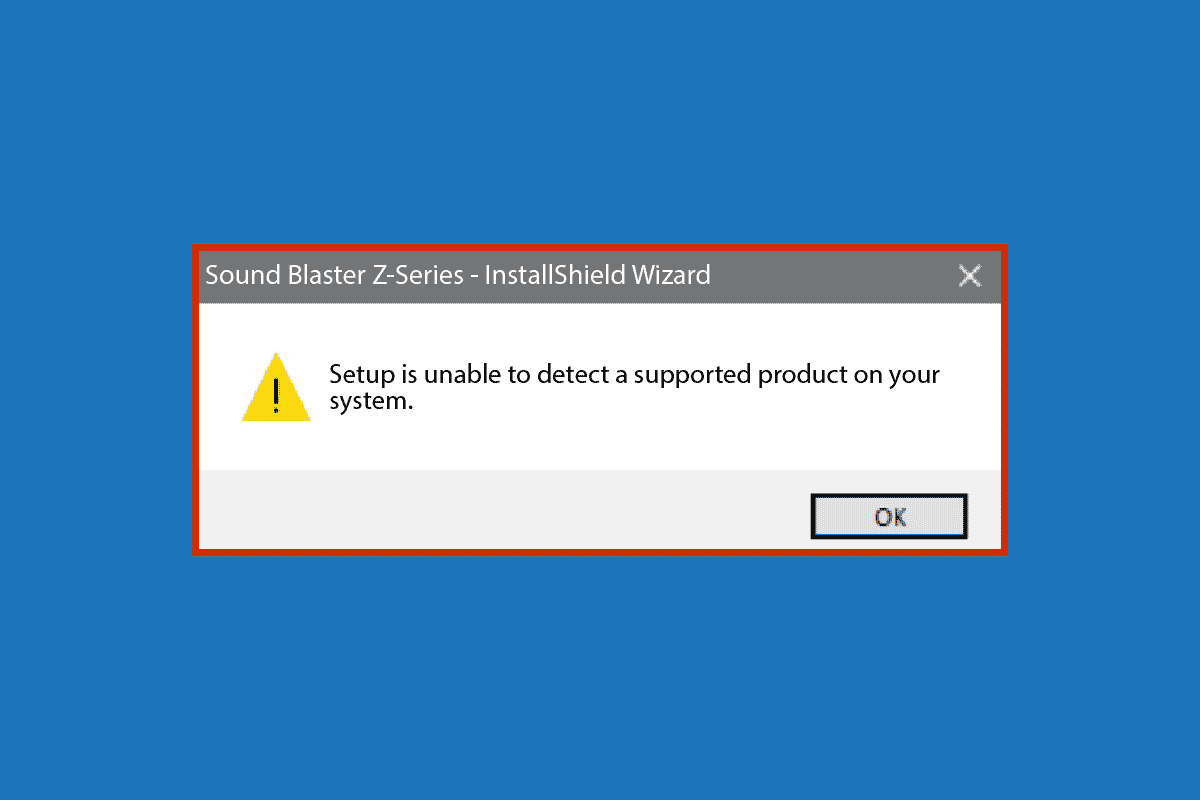Creative Sound Blaster — це комп’ютерна апаратна звукова карта, розроблена сінгапурською компанією. Звукова карта – це апаратне забезпечення, яке допомагає комп’ютеру отримувати аудіовходи та виходи. Звукова карта використовує драйвери для передачі вхідного та вихідного звуку. Creative Sound Blaster є однією з найпоширеніших звукових карт. Багато користувачів стикаються з помилкою Creative Sound Blaster не виявлено, намагаючись підключити свої системи до аудіопристроїв. Вікна Sound Blaster і Sound Blaster Z не виявлено є поширеними помилками драйверів Creative Sound Blaster. Причин цієї помилки може бути декілька; деякі з них згадані нижче.
Як виправити, що Creative Sound Blaster не виявлено в Windows 10
Помилка Creative Sound Blaster може бути різними; деякі можливі причини вказані нижче.
- Можливі проблеми з живленням
- Проблеми з підключенням до систем Windows 10
- Неправильні слоти PCI
- Проблеми з драйверами Creative Sound Blaster
- Проблеми через сторонній антивірус
Наступний посібник надасть вам способи вирішення проблем із Creative Sound Blaster у системі Windows 10.
Спосіб 1: повторно підключіть шнур живлення
Одним із найпростіших і найефективніших рішень для вирішення цієї проблеми є перевірка апаратних проблем. Проблема Sound Blaster Z не виявлена може бути спричинена несправним обладнанням. Щоб вирішити ці апаратні проблеми, ви можете спробувати від’єднати кабель живлення. Часто Sound Blaster не виявляється Windows 10 через недостатнє джерело живлення. Ви можете виконати ці прості дії, щоб безпечно вирішити цю проблему.
1. Від’єднайте кабель живлення.

2. Зачекайте кілька хвилин.
3. Знову підключіть шнур живлення та перезавантажте ПК.
У більшості випадків цей простий метод повинен працювати, якщо ви продовжуєте отримувати помилку Creative Sound Blaster не виявлено, переходьте до наступного методу.
Спосіб 2: повторно підключіть Sound Blaster
Наступний спосіб, за допомогою якого ви можете спробувати вирішити проблему із Sound Blaster Windows 10, — спробувати повторно підключити Sound Blaster до Windows 10. Щоб безпечно використовувати цей метод, виконайте ці прості дії.
1. Від’єднайте всі аудіопристрої.

2. Дозвольте Windows 10 автоматично повторно підключатися до Sound Blaster.
Примітка. Застосовуючи цей метод, ви можете від’єднати всі аудіопристрої, наприклад навушники та мікрофони.
Багато користувачів, які отримали цю помилку у своїй системі, виявили, що проблему вирішено, коли вони спробували повторно підключити Sound Blaster. Якщо проблема не зникне, перейдіть до наступного методу.
Спосіб 3: змініть слот PCI
Слот PCI — це вбудований слот у комп’ютерній системі; слот PCI, по суті, дозволяє підключати інше обладнання до комп’ютера. Іноді, якщо гніздо PCI пошкоджено або не підтримує певний тип апаратного забезпечення, ви можете отримати повідомлення про помилку Creative Sound Blaster не виявлено. Ви можете вирішити цю проблему, виконавши ці прості дії.
1. Вийміть звукову карту з гнізда PCI комп’ютера.

2. Повторно підключіть звукову карту до іншого слота PCI.
3. Насамкінець перевірте, чи вирішено проблему Sound Blaster z not detected.
Якщо ви підключили звуковий шнур Sound Blaster до неправильного слота PCI, заміна слота має вирішити проблему. Якщо ні, спробуйте наступний спосіб.
Спосіб 4: видаліть сторонній антивірус
Також можливо, що деякі з встановлених програм можуть порушувати роботу драйверів Sound Blaster. Це трапляється, коли програма, наприклад сторонній антивірус, неправильно підозрює драйвер у зловмисних діях. Щоб уникнути такої проблеми, ви можете спробувати видалити сторонній антивірус. Прочитайте наш посібник про те, як видалити Norton з Windows 10. Також прочитайте наш посібник про 5 способів повністю видалити антивірус Avast у Windows 10.

Дочекайтеся завершення видалення та перевірте, чи проблему вирішено.
Спосіб 5: Переінсталюйте драйвер Creative Sound Blaster
Причиною того, що Windows 10 не виявляє Creative Sound Blaster, можуть бути проблеми з драйвером Windows Sound Blaster. Щоб вирішити проблему, спричинену драйвером, ви можете видалити його, а потім повторно інсталювати. Прочитайте наш посібник про те, як видалити та перевстановити драйвери в Windows 10.

Якщо проблемою був невідповідний драйвер Sound Blaster, цей метод має допомогти вам її вирішити. Якщо помилка продовжує з’являтися, перейдіть до наступного методу.
Часті запитання (FAQ)
Q1. Чому мій Creative Sound Blaster не працює?
Відповідь Creative Sound Blaster може не працювати належним чином на комп’ютері з кількох причин. Деякі з поширених причин включають проблеми з драйверами Sound Blaster, слотами PCI та звичайними проблемами живлення.
Q2. Як я можу видалити Sound Blaster у Windows 10?
Відповідь Якщо ваш драйвер Sound Blaster не працює належним чином, ви завжди можете видалити його з диспетчера пристроїв.
Q3. Що таке Creative Sound Blaster?
Відповідь Creative Sound Blasters — це звукові карти, які допомагають комп’ютеру отримувати та надсилати аудіо.
***
Ми сподіваємося, що цей посібник був корисним і ви змогли вирішити проблему, яку не виявлено Creative Sound Blaster на вашому комп’ютері. Прокоментуйте та повідомте нам, який метод спрацював для вас. Крім того, якщо у вас є запитання, запити чи пропозиції, не соромтеся поділитися ними з нами.